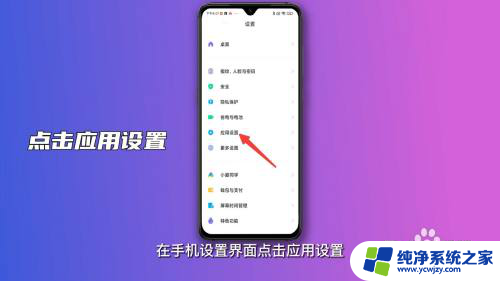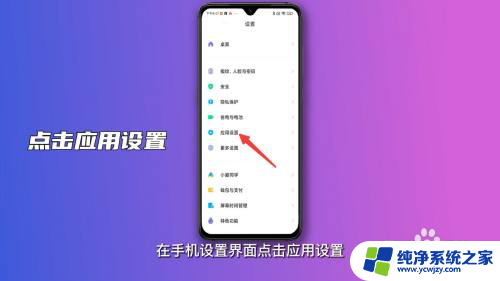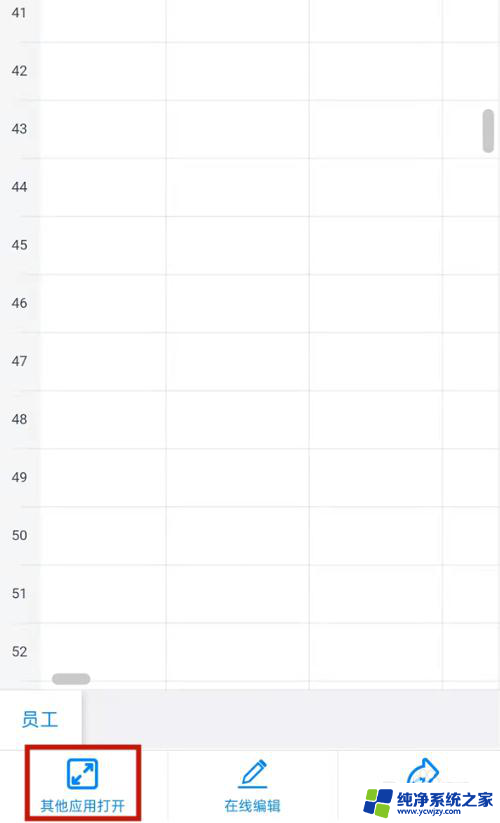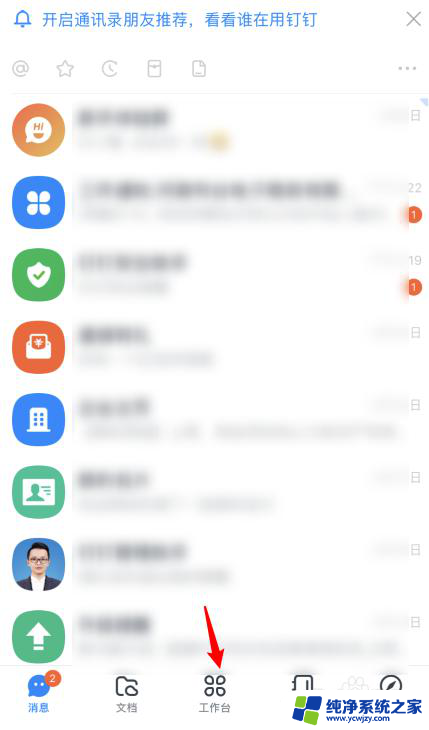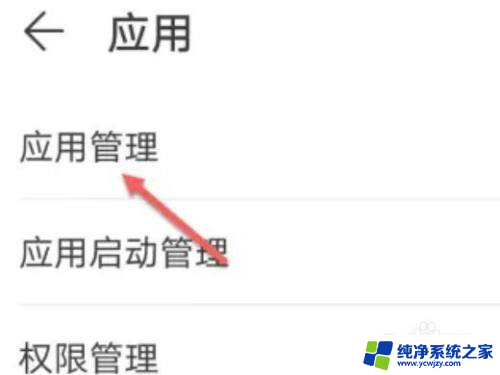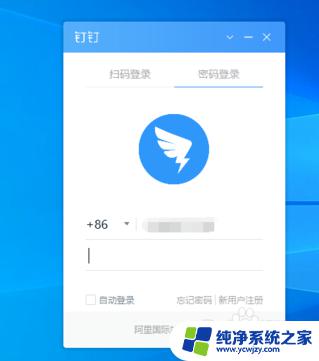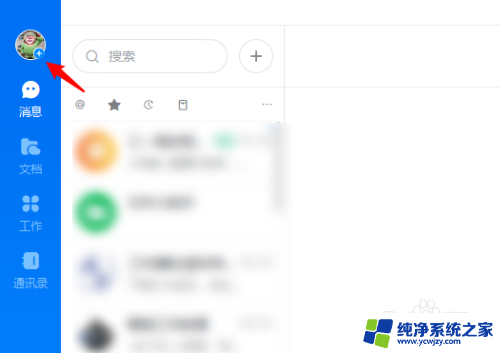钉钉文件打开方式设置了默认怎么取消 钉钉如何取消默认打开方式
更新时间:2023-09-29 17:03:53作者:jiang
钉钉文件打开方式设置了默认怎么取消,随着钉钉办公软件的普及,许多用户习惯将某些文件类型设置为默认在钉钉中打开,有时候我们可能需要取消这种默认设置,以便使用其他应用程序来打开特定的文件。如何取消钉钉的默认打开方式呢?在本文中我们将为您介绍一些简单的操作步骤,帮助您轻松取消钉钉的默认打开方式。
具体步骤:
1.
点击应用设置
在手机设置界面点击应用设置。
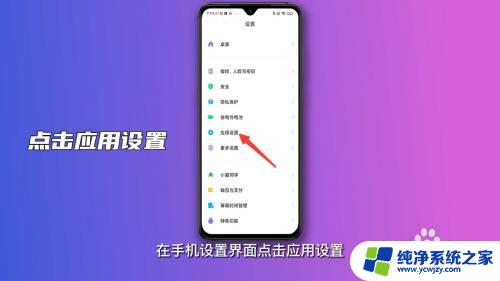
2.点击应用管理
在应用设置界面点击应用管理。

3.点击钉钉
在应用管理界面点击钉钉。

4.点击消除默认操作
在应用信息界面点击消除默认操作即可。
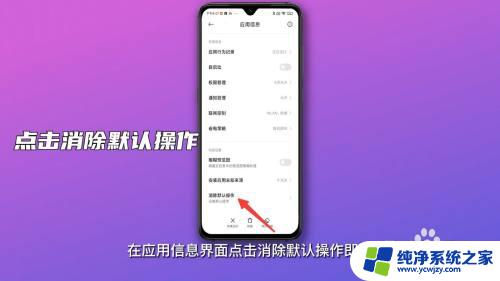
以上就是取消钉钉文件打开方式设置默认的方法,如果您遇到同样的情况,请参照本文的方法进行处理,希望本文能对您有所帮助。